Software de Análise de WiFi: O Que É e Como Escolher
Descubra o melhor software de análise de WiFi de 2026 — desde scanners básicos até ferramentas avançadas de heatmap wireless.
Se você paga por internet de alta velocidade mas ainda assim experimenta "zonas mortas" em seu apartamento, velocidades lentas ou uma conexão instável, o problema pode não estar no seu provedor. Muitas vezes, está relacionado a como seu Wi-Fi funciona no seu ambiente específico.
Antes de substituir seu roteador ou ligar para o suporte técnico, vale a pena tentar entender o que está acontecendo no nível da rede sem fio. É para isso que servem os softwares de análise de WiFi — ferramentas que ajudam você a entender e resolver problemas ocultos para o usuário comum.
O que é software de análise de WiFi
Vamos entender o que são aplicativos de análise de WiFi e quais tarefas eles devem resolver.
Essencialmente, um bom software de análise de WiFi é como um raio-X para a sua rede WiFi. Ele permite que você veja um panorama completo de como sua rede sem fio está se comportando em condições reais.
- Eles escaneiam seu ambiente sem fio em tempo real. Faz uma varredura no ambiente para listar redes próximas e detalhes técnicos.
- Eles mostram os dispositivos conectados.
- Eles ajudam a identificar pontos fracos, fontes de interferência e conexões suspeitas.
- Alguns programas até permitem criar mapas de calor da cobertura WiFi com base em uma planta baixa.
A ferramenta certa pode ajudar você a ver o que realmente acontece nos bastidores — e corrigir.
Com essas soluções, você obtém muito mais do que apenas números — você realmente entende o que afeta a qualidade do sinal e como ela pode ser aprimorada.
Principais Softwares de Análise de WiFi (Comparação 2026)
Até o final de 2026, haverá uma variedade de programas de análise de WiFi no mercado, desde aplicativos móveis simples até soluções profissionais para empresas. Mas todos eles são diferentes, e para escolher o WLAN software certo, é importante entender quais recursos são realmente importantes.
Aqui estão os principais recursos a serem considerados ao escolher a ferramenta certa:
✅ Varredura de Rede em Tempo Real
Seu software deve detectar instantaneamente as redes próximas, mostrando seu SSID, canal, intensidade do sinal e tipo de criptografia.
Isso ajuda você a entender quais redes e dispositivos estão ativos ao seu redor — e como eles podem estar afetando o seu próprio sinal.
✅ Detecção de Sobreposição de Canais WiFi
A ferramenta deve destacar quando seu WiFi está competindo com vizinhos no mesmo canal.
Muita sobreposição causa interferência, e um bom aplicativo pode sugerir canais mais limpos e menos congestionados.
✅ Mapas de Calor de WiFi
Mapas de calor sem fio visuais mostram exatamente onde seu sinal é forte — e onde ele enfraquece.
Algumas ferramentas permitem que você caminhe pelo ambiente e mapeie a intensidade do sinal, SNR ou interferência, sala por sala.
✅ Compatibilidade com WiFi 6, 6E e 7
Seu software de análise deve suportar os padrões mais modernos de WiFi para fornecer dados e insights precisos.
Se você usa os roteadores e dispositivos mais recentes, isso é essencial para diagnósticos de desempenho relevantes.
✅ Interface Limpa e Intuitiva
Uma interface simples significa resultados mais rápidos e menos dores de cabeça — especialmente se você não for um engenheiro de redes.
Você deve conseguir ler gráficos de sinal, listas de dispositivos ou mapas de calor sem precisar consultar manuais.
✅ Relatórios e Dados Exportáveis
Quer você esteja fazendo troubleshooting para um cliente ou documentando mudanças, é útil exportar dados em formatos como PDF ou CSV.
Isso é especialmente importante para consultores, equipe de TI ou qualquer pessoa que acompanhe mudanças de rede ao longo do tempo.
Agora que sabemos o que procurar em uma ferramenta de análise de Wi-Fi, vamos comparar algumas das melhores opções disponíveis hoje. Cada ferramenta tem seus próprios pontos fortes, mas nem todas são feitas para o mesmo tipo de usuário ou caso de uso.
| Ferramenta | NetSpot |
| Principais Recursos | Mapas de calor, pesquisas, análise de canais, planejamento |
| Melhor Para | Usuários domésticos + profissionais |
| Facilidade de Uso | ⭐⭐⭐⭐⭐ Muito Fácil |
| Suporte Wi-Fi 6/6E | ✅ Sim |
| Plataforma | Windows / macOS / Android / iOS |
| Ferramenta | SolarWinds NPM |
| Principais Recursos | Monitoramento total de rede + Wi-Fi |
| Melhor Para | Empresas / equipes de TI |
| Facilidade de Uso | ⭐⭐⭐⭐ Média |
| Suporte Wi-Fi 6/6E | ✅ Sim |
| Plataforma | Apenas Windows |
| Ferramenta | Ekahau AI Pro |
| Principais Recursos | Planejamento preditivo, hardware Sidekick |
| Melhor Para | Empresas, profissionais de WLAN |
| Facilidade de Uso | ⭐⭐⭐ Complexo |
| Suporte Wi-Fi 6/6E | ✅ Sim |
| Plataforma | Windows / macOS |
| Ferramenta | Acrylic Heatmaps |
| Principais Recursos | Mapeamento de planta baixa, mapas de calor, relatórios |
| Melhor Para | PMEs, administradores |
| Facilidade de Uso | ⭐⭐⭐⭐ Média |
| Suporte Wi-Fi 6/6E | ✅ Sim |
| Plataforma | Apenas Windows |
| Ferramenta | Wireshark |
| Principais Recursos | Inspeção profunda de pacotes |
| Melhor Para | Apenas especialistas |
| Facilidade de Uso | ⭐⭐⭐ Técnico |
| Suporte Wi-Fi 6/6E | ⚠️ Limitado |
| Plataforma | Windows / macOS / Linux |
| Ferramenta | InSSIDer |
| Principais Recursos | Visualização de sinal/canal, pontuação de link |
| Melhor Para | Administradores & técnicos |
| Facilidade de Uso | ⭐⭐⭐⭐ Média |
| Suporte Wi-Fi 6/6E | ✅ Sim |
| Plataforma | Apenas Windows |
| Ferramenta | WiFi Analyzer (App Windows) |
| Principais Recursos | Verificações básicas, sugestões de canal |
| Melhor Para | Usuários domésticos |
| Facilidade de Uso | ⭐⭐⭐⭐ Fácil |
| Suporte Wi-Fi 6/6E | ⚠️ Suporte Básico |
| Plataforma | Windows 10/11 |
| Ferramenta | Vistumbler |
| Principais Recursos | Descoberta via GPS, mapeamento de sinal |
| Melhor Para | Entusiastas / uso externo |
| Facilidade de Uso | ⭐⭐⭐ Nicho |
| Suporte Wi-Fi 6/6E | ⚠️ Limitado |
| Plataforma | Apenas Windows |
Após analisar esses aplicativos lado a lado, eis o resumo — escolha com base no que você precisa:
- Levantamento WiFi tudo-em-um, criação de heatmaps e planejamento — sem uma curva de aprendizado íngreme: NetSpot é sua melhor aposta. Ele combina design intuitivo com recursos avançados, suporta os padrões Wi-Fi mais recentes e funciona em várias plataformas.
- Monitoramento em nível corporativo, alertas e dashboards SNMP: SolarWinds NPM se destaca em análises de toda a rede, mas não foi desenvolvido para levantamentos físicos no local.
- Projeto e validação de WiFi em nível profissional e em escala: Ekahau AI Pro é a escolha para engenheiros de redes sem fio — especialmente se você estiver usando o hardware Sidekick deles.
- Diagnóstico WiFi avançado com métricas detalhadas e filtragem: Acrylic Heatmaps é uma opção sólida para usuários que precisam de informações detalhadas sobre a qualidade do sinal e filtragem avançada — ótimo para solucionar problemas em redes de média complexidade, especialmente em ambientes Windows.
- Inspeção profunda de pacotes e análise de rede em nível de protocolo: Wireshark é incomparável, mas mais adequado para usuários experientes que trabalham com dados brutos de tráfego.
- Seleção rápida de canais e diagnóstico de sinal (residencial/pequenas empresas): inSSIDer é leve e eficaz — especialmente para evitar frequências congestionadas.
- Scans WiFi rápidos e simples no Windows: WiFi Analyzer (Windows App) é ideal para verificações pontuais e diagnósticos rápidos.
- Monitoramento de intensidade do sinal baseado em gráficos e registro open-source: Vistumbler é de nicho, mas confiável para quem prefere gráficos visuais de sinal e registro manual.
Nosso software favorito de análise de WiFi é o NetSpot. Entre todas as soluções apresentadas, ele se destaca como o software de análise de WiFi mais flexível, poderoso e ainda assim fácil de usar — adequado tanto para usuários comuns quanto para profissionais de TI, consultores e engenheiros de rede. Ele é mais do que apenas um analisador de WiFi — é uma ferramenta completa para levantamento, diagnóstico e projeto de redes sem fio.
-

Modo Inspetor
O NetSpot oferece insights em tempo real sobre as redes Wi-Fi ao seu redor.
-

Modo Levantamento
Fornece uma análise abrangente baseada em mapas do desempenho da sua rede Wi-Fi.
-

Modo Planejamento
Permite que você simule e planeje a disposição e a cobertura da sua rede Wi-Fi.

É realmente multiplataforma. Use o NetSpot no macOS e no Windows para pesquisas e planejamento avançados, e no Android e iOS quando quiser verificações rápidas, mapas de calor instantâneos, teste de velocidade/ping pelo seu celular ou tablet, e descoberta de dispositivos pelo seu iPhone ou iPad. Essa flexibilidade faz com que seu fluxo de trabalho de análise de wifi acompanhe você da mesa ao corredor e até o local do cliente.
O aplicativo é conveniente para o monitoramento diário do seu ambiente WiFi para solução de problemas. O modo "Inspetor" oferece uma visão visual das redes próximas em tempo real.
A tabela Redes ao Seu Redor exibe todas as informações necessárias da rede: SSID/BSSID, banda (2.4/5/6 GHz), canal, segurança, provedor, intensidade do sinal em dBm e velocidade de transmissão.
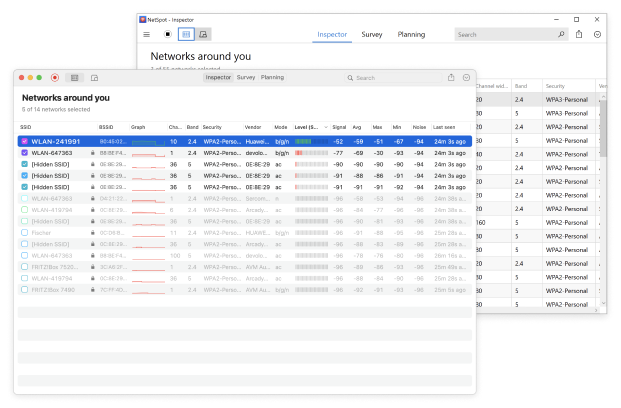
Os gráficos de Intensidade do Sinal e de Canais também estão disponíveis em tempo real, permitindo que você acompanhe as condições à medida que se move. Esses gráficos ajudam a identificar congestionamento e interferência e a selecionar rapidamente canais mais eficientes.

Quando você precisa de uma visão geral, o Modo Pesquisa transforma as medições em mapas de calor visuais. Você pode exibir a intensidade do sinal, relação sinal-ruído (SNR), interferência (SIR), ruído, cobertura de alcance e muito mais (mais de 20 mapas de calor WiFi diferentes no total) para ver instantaneamente as áreas fortes e fracas, assim como sobreposições.
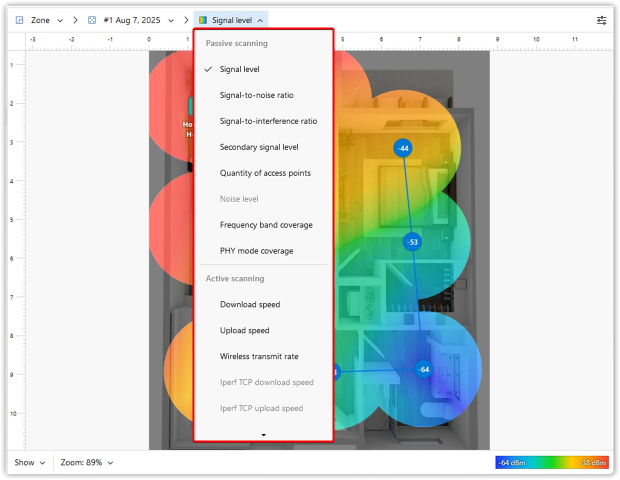
O NetSpot traduz dados complexos de WiFi em mapas de calor visuais e claros, mostrando exatamente onde o seu sinal é forte, fraco ou completamente ausente. É a diferença entre pensar "o sinal parece fraco naquele canto do escritório" e identificar com confiança "um sinal de -72 dBm com nível ruim perto da parede de vidro." Esse nível de visibilidade transforma suposições em decisões concretas.
Se o desempenho é a questão, a Varredura Ativa conecta suas análises de WiFi diretamente a resultados do mundo real. O NetSpot permite que você visualize velocidades de download e upload, monitore a taxa de transmissão wireless e veja instantaneamente como sua rede se comporta em diferentes áreas de sua casa ou escritório.

Para usuários mais avançados — como profissionais de TI, integradores de sistemas ou qualquer pessoa que queira se aprofundar — o NetSpot também suporta testes com iPerf3. Você pode executar testes de throughput TCP e UDP, medir latência e rastrear jitter para obter uma compreensão precisa de como sua rede lida com tráfego real.
Este nível de detalhamento é ideal quando você está solucionando problemas de velocidades inconsistentes, se preparando para aplicações de alta largura de banda ou validando o impacto de alterações de hardware ou configurações.

Também vale destacar o Modo de Planejamento — é aqui que o NetSpot se torna estratégico. Você pode projetar um layout considerando paredes, portas, janelas e materiais, carregar modelos de pontos de acesso (ou suas próprias especificações) e visualizar a cobertura antes de comprar equipamentos ou implantar uma rede.

Isso economiza tempo e dinheiro ao pré-verificar exatamente quais pontos de acesso comprar, o posicionamento mais eficiente e até mesmo quais antenas escolher e como posicioná-las.
Por fim, o NetSpot acompanha o ritmo do WiFi moderno. Ele foi desenvolvido para analisar ambientes nas faixas de 2,4, 5 e 6 GHz, oferecendo suporte total aos padrões WiFi 6 e 6E.
E não para por aí. O NetSpot é mantido ativamente e atualizado regularmente, com novos recursos e melhorias adicionados para suportar os hardwares, protocolos e necessidades dos usuários mais recentes. Esteja você planejando para o WiFi 7 ou solucionando problemas em uma implantação atual, pode contar com o NetSpot para evoluir junto com sua rede.
Conclusione
Se você quer descobrir por que seu WiFi está instável e parar de reiniciar seu roteador às cegas, deveria experimentar uma das soluções de software de análise de WiFi.
Existem muitas dessas ferramentas disponíveis atualmente, desde aplicativos móveis simples até plataformas profissionais que oferecem diagnósticos detalhados, planejamento e visualização. Cada uma tem suas próprias vantagens, e muito depende das suas necessidades, habilidades e casos de uso.
Nosso favorito pessoal é o NetSpot. Ele combina uma interface clara, recursos extensos e suporte multiplataforma. É uma ferramenta confiável tanto para análise básica quanto para trabalhos aprofundados com cobertura de WiFi, velocidade e planejamento.
Perguntas frequentes
É uma ferramenta que ajuda você a analisar e otimizar sua rede sem fio — escaneie níveis de sinal, descubra zonas mortas, detecte interferências ou dispositivos não autorizados, e visualize a cobertura com mapas de calor.
Os analisadores de WiFi geralmente mostram métricas básicas como intensidade do sinal ou uso do canal. Softwares de análise normalmente vão além: pesquisas, criação de mapas de calor, relatórios e monitoramento de longo prazo.
Sim. Muitas ferramentas, incluindo o NetSpot, são compatíveis com as plataformas macOS e Windows, então você pode realizar pesquisas completas e diagnósticos em qualquer um dos sistemas.
Sim. Os bons são atualizados para suportar as bandas de 2.4, 5 e 6 GHz, e muitos já estão se preparando para o Wi-Fi 7. O NetSpot, por exemplo, funciona nessas frequências.
A varredura em tempo real exibe uma lista das redes presentes com estatísticas como sinal, canal e segurança. O modo de mapa de calor ou levantamento coleta medições em todo o seu espaço e gera um mapa visual mostrando zonas fortes, fracas ou sem sinal.
Alguns bons momentos:
- Você experimenta quedas, buffering ou velocidades lentas
- Você move o roteador ou rearranja os móveis
- Você adiciona novos dispositivos ou realoca seu escritório em casa
- Você alterou o firmware ou as configurações do roteador
- Antes de uma videochamada ou transmissão ao vivo importante
- Periodicamente (por exemplo, trimestralmente) para monitorar mudanças
O iPerf permite que você execute testes de throughput TCP/UDP, meça latência e jitter — útil para usuários avançados, profissionais de TI ou qualquer pessoa que queira se aprofundar em como sua rede sem fio lida com tráfego real.

A ferramenta certa pode ajudá-lo a ver o que realmente está acontecendo nos bastidores — e corrigi-lo.